wlan热点在哪里打开 华为手机如何开启便携式WLAN热点
wlan热点在哪里打开,随着无线网络的普及和移动设备的广泛应用,WLAN热点成为了我们日常生活中必不可少的一部分,对于华为手机用户来说,如何方便地开启便携式WLAN热点呢?华为手机提供了简单易用的设置,只需几步操作,便可将手机变成一个便携的无线热点,为其他设备提供高速网络连接。接下来我们将详细介绍华为手机如何开启便携式WLAN热点,让您轻松享受无线网络带来的便利。
具体方法:
1.首先,确定手机有便携式WLAN热点功能,现在市面上的智能手机都有便携式WLAN热点功能,确认好之后,我们来打开手机“设置”功能,我们以华为手机为例来演示。

2.再次:如何设置便携式WLAN热点。
1、打开手机设置功能后,选择手机屏幕上方的“全部设置”。
2、选择无线和网络选项下的“···更多”选项,点击打开。这里面有四个选项,我们选择“网络共享与便携式热点”,然后选择“便携式WLAN热点设置”并打开。
3、打开后,选择热点下方的“配置WLAN热点”打开。首先设置“网络SSID”(热点名称,方便搜索),然后设置“安全性”为“WPA2 PSK”,接下来设置WLAN热点密码(密码至少应包含8个字符),设置完成后,点击“保存”按钮即可。
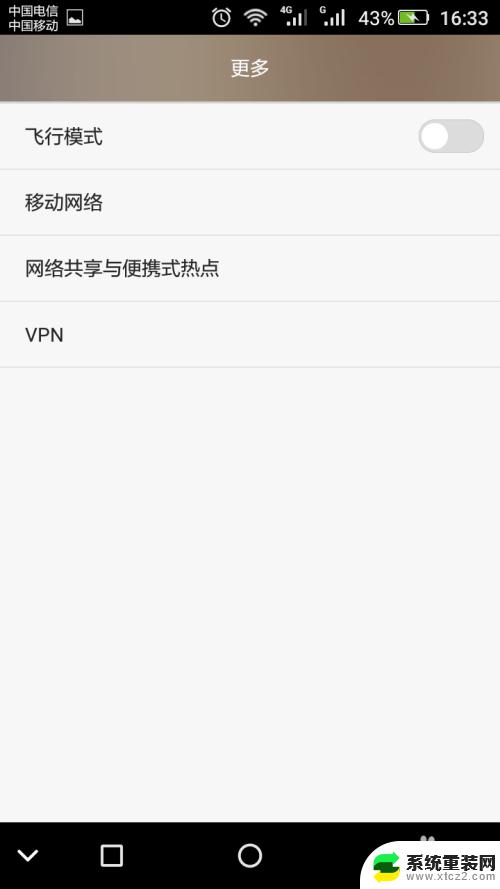
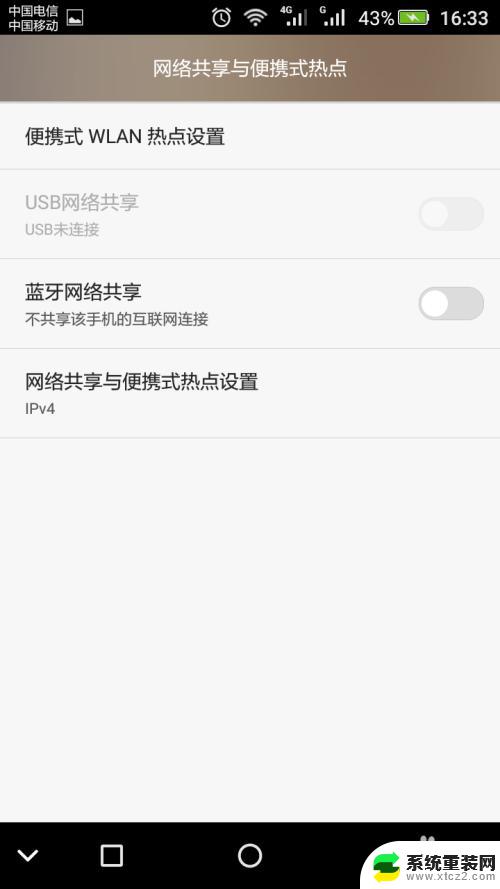
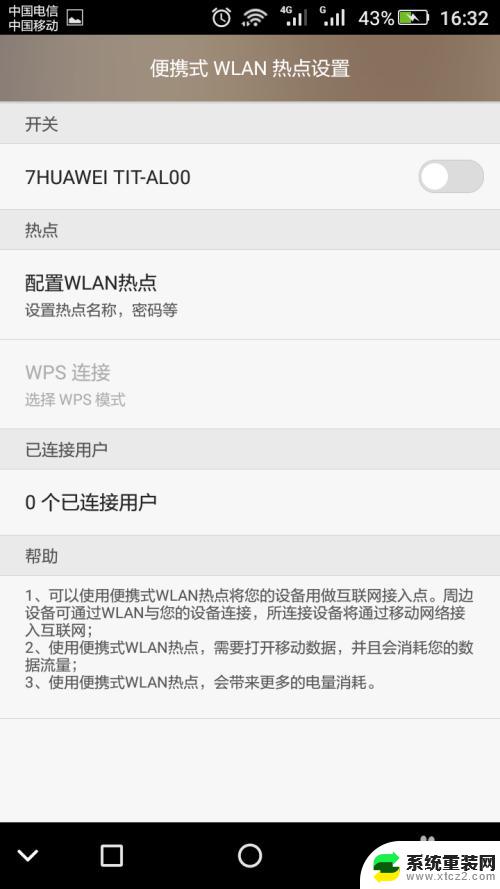
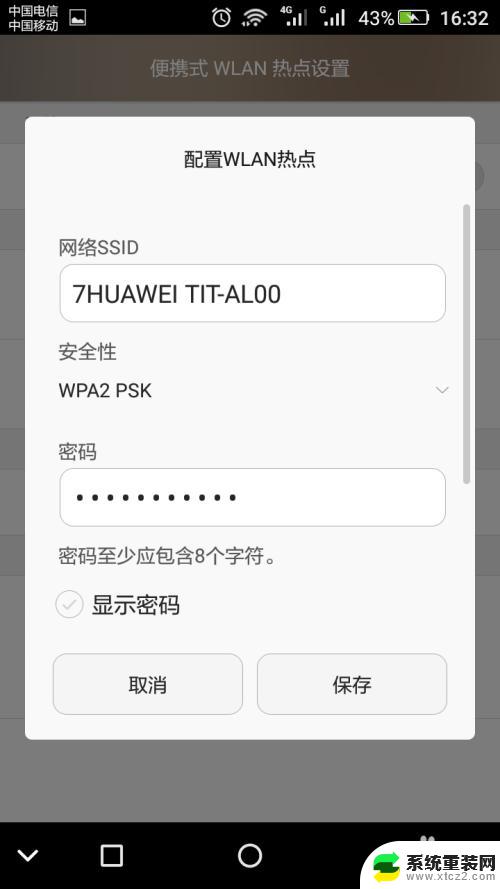
3.最后:如何开启便携式WLAN热点。
我们设置完便携式WLAN热点之后,就可以选择开启便携式WLAN热点了。
开启方法:我们回到便携式WLAN热点设置页面,选择最上方开关选项。然后可以看到我们刚才设置的网络SSID名称,点击SSID名称右边的开关按钮,点击开启,开启之后我们可以通过其他设备来连接我们的手机便携式WLAN热点,然后实现无线上网。
我们也可以在手机屏幕界面通过下拉屏幕,进入通知栏里查看便携式WLAN热点开启状态及连接状态。
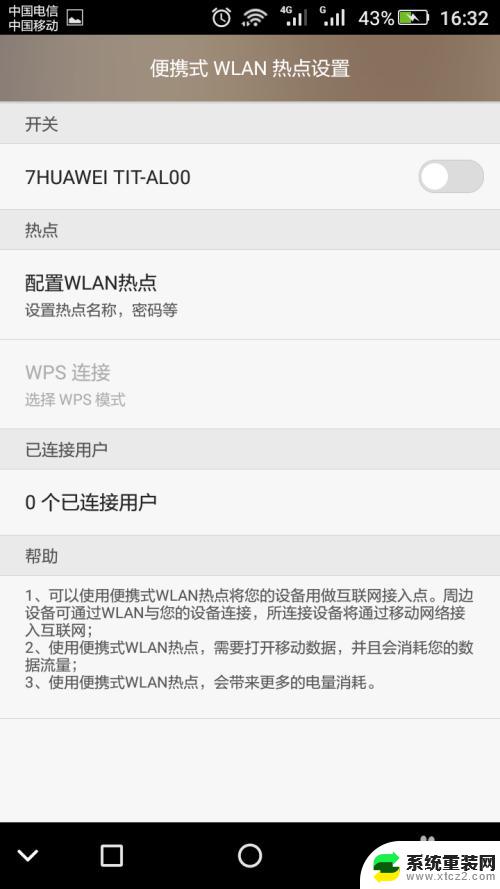
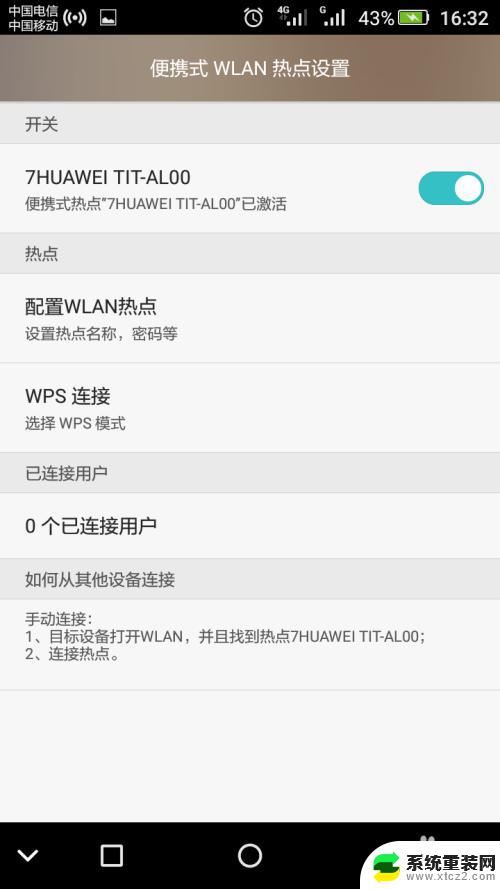
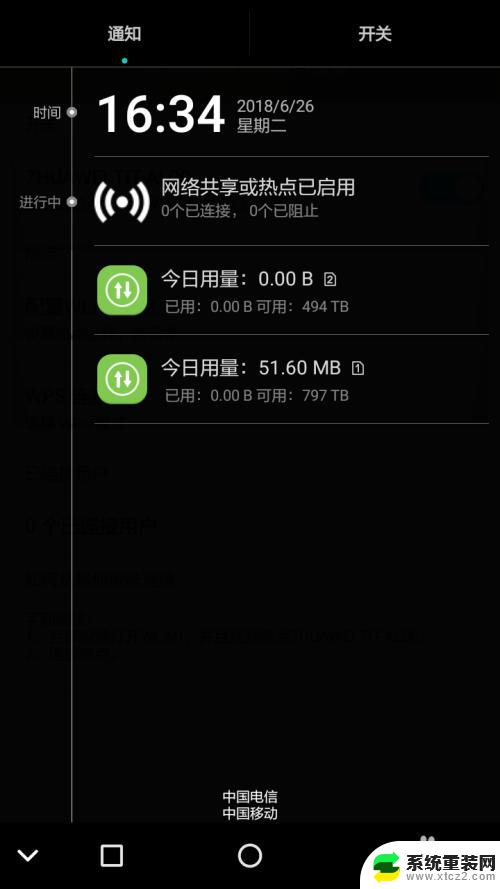
以上就是如何打开wlan热点的全部内容,如果您也遇到了同样的情况,请参考本文提供的方法进行处理,希望这篇文章对您有所帮助。
wlan热点在哪里打开 华为手机如何开启便携式WLAN热点相关教程
- 华为手机怎么连接热点共享网络 华为手机怎么设置个人热点
- 电脑如何连接热点 台式电脑无线连接手机热点
- 电脑如何连热点 台式电脑无线连接手机热点
- 怎么用手机给笔记本开热点 如何在笔记本上使用手机热点上网
- 如何用笔记本电脑连手机热点 如何在笔记本电脑上给手机开热点
- 手机热点连接台式电脑怎么连 台式电脑如何连接手机热点
- 电脑连苹果手机热点连不上 苹果iPhone手机开热点电脑无法连接解决方法
- 苹果手机热点电脑无法连接到网络 苹果iPhone手机开热点无法连接电脑怎么解决
- 为什么苹果的热点电脑不能用 iPhone手机开热点后电脑无法连接怎么办
- 小米连点器在哪里打开 小米手机连点器怎么设置
- 联想笔记本怎样连耳机 联想小新蓝牙耳机连接方法
- 笔记本的显卡怎么看 笔记本电脑显卡怎么选择
- u盘满了导致无法使用 U盘容量已满无法打开
- 电脑锁屏时间短怎么弄时长 电脑锁屏时间调整
- 电脑桌面自动排序怎么设置 桌面图标排序方式设置方法
- 电脑程序停止工作怎么修复 电脑出现该程序已停止工作如何解决
电脑教程推荐